La mejor forma de hacer un buen desenfoque es en el momento del disparo con el objetivo adecuado. Y conocer algunos rudimentos técnicos para llegar a buen puerto. Pero si no lo hemos conseguido o queremos cambiar el aspecto final de nuestra fotografía siempre podemos acudir a la desconocida Galería de efectos de desenfoque de Adobe Photoshop.
Adobe Photoshop es una herramienta peligrosa si haces las cosas sin pensar. Más que nada porque te hace perder mucho tiempo si la fotografía la hubieras hecho bien desde el principio. Pero la verdad es que es maravilloso que nos ayude a superar nuestros errores.
En esta ocasión vamos a conocer cómo funciona la desconocida Galería de efectos Desenfocar que encontramos dentro del menú Filtros de Adobe Photoshop. En Xataka Foto hemos visto otras técnicas para conseguir la sensación de movimiento pero hay que reconocer que con estas opciones todo es más fácil.
Así que vamos a buscar varias fotografías en la que queramos generar estos efectos y aprender a utilizar todos estos filtros para lograr nuestro objetivo. Es más fácil de lo que parece.
Galería de filtros Desenfocar de Adobe Photoshop
Seguro que muchas veces los habéis visto ahí dentro del menú Filtros y no os habéis metido por miedo a encontrar cosas que ni os imagináis... Ahí están los filtros para simular el movimiento, para hacer el efecto maqueta y mucho más. Sorprende por lo fáciles que son de usar... Tan solo requieren un poco de paciencia y elegir bien la fotografía.
Llevan todos con nosotros desde la versión CC2014, cuando se incorporaron los dos últimos filtros: Trazado y Giro. Así que vamos a descubrirlos e igual a algunos de vosotros os servirán para salvar la fotografía de vuestros sueños.
Depende de la idea que tengamos en la cabeza, pero siempre será mejor partir de una buena selección para conseguir afectar solo una parte de la fotografía. O por lo menos de un duplicado de Capa (Ctrl+J).
Si queremos darle sensación de barrido a una imagen de un coche, por ejemplo, lo suyo será seleccionarlo con cualquier técnica o herramienta y luego al menú Capa>Nueva>capa vía copiar. Dependiendo del efecto trabajaremos con una capa u otra.
En Filtro>Galería de efectos Desenfocar encontraremos los filtros Desenfoque de campo, Desenfocar iris, Cambio de inclinación, Desenfoque de trazado y Desenfoque de giro.
Cada uno de ellos tiene la posibilidad de ajustar Efectos de bokeh, Efectos de movimiento (solo en Trazado y Giro) y un control preciso del Ruido.
Desenfoque de campo
Crea un degradado de desenfoque en distintas zonas de la fotografía para dirigir la mirada del espectador.
- Hacemos clic en distintos puntos de la fotografía y vamos decidiendo en Desenfocar las zonas que queremos desenfocadas.
- Si hay punto en el que queremos conservar el enfoque solo tenemos que pinchar en él y poner 0 píxeles en el parámetro Desenfocar.
 Desenfoque de campo
Desenfoque de campo
- Si no estamos conformes con la colocación del punto siempre es posible moverlo. O dar a la tecla Supr para quitarlo
- Y lo mejor de todo es que si marcamos en la barra de configuración Guardar máscara para canales tendremos, después de dar Ok (que está también en la barra de configuración) la máscara que hemos creado en la ventana Canales. Y esto en todos los filtros.
Desenfocar iris
Este filtro crea un efecto de desenfoque similar al de abrir mucho el diafragma de nuestro objetivo. Eso sí, el resultado no queda tan bien como este método que explicamos hace tiempo.
- Es necesario hacer una capa nueva que tenga la selección del objeto que queramos mantener con foco y aplicar el filtro en la capa original.
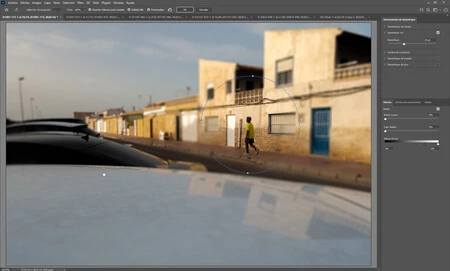 Desenfoque de iris
Desenfoque de iris
- Pinchamos con el ratón en la fotografía y se formará un círculo al que podremos variar el tamaño y el grado de difusión.
- Ajustamos el parámetro Desenfocar hasta encontrar el efecto que necesitemos.
- Damos Ok.
Cambio de inclinación
Este filtro sirve para recrear el efecto miniatura que estuvo hace tiempo tan de moda. Es como hacer una fotografía de una maqueta con un objetivo macro.
- Partimos de un duplicado de la capa. Ya sabes, un simple Ctrl+J.
- Vamos a Filtro>Galería de filtro Desenfocar>Cambio de inclinación.
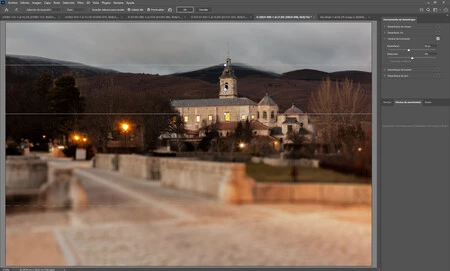 Cambio de inclinación
Cambio de inclinación
- Hacemos clic en la zona que queremos enfocada de la fotografía y ajustamos los parámetros Desenfocar y Distorsión al gusto.
- Dentro de la fotografía podemos abrir o cerrar para ver más o menos zonas desenfocadas.
Desenfoque de trazado
Con este filtro podemos recrear la sensación de un barrido. De nuevo recuerdo que da mejor resultado otra técnica que explicamos, pero esta es mucho más rápida.
- Hacemos una selección del objeto principal y la copiamos en una capa nueva Capa>Nueva>Capa vía copiar.
- Seleccionamos la capa principal y vamos a Filtro>Galería de filtro Desenfocar>Desenfoque de trazado.
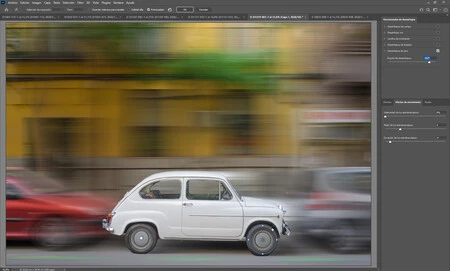 Combinación de desenfoques
Combinación de desenfoques
- Tenemos dos efectos posibles: Desenfoque básico y Flash al final de la exposición. Elegimos el que más nos guste.
- Con los parámetros Velocidad y Estrechar damos forma al efecto deseado.
- Con este filtro podemos ajustar también, en el panel Efectos de movimiento, la Intensidad de la luz y el Flash de luz estroboscópica para afinar el efecto.
Desenfoque de giro
Este filtro es como en el anterior, solo que crea un efecto de giro. Se puede combinar para mejorar el efecto del barrido en la imagen del coche. Las ruedas no pueden estar estáticas...
- Seleccionamos la capa del objeto principal.
- Abrimos Filtro>Galería de filtro Desenfocar>Desenfoque de giro.
 Resultado final
Resultado final
- Pinchamos sobre una de las ruedas y ajustamos el tamaño para que solo afecte a las llantas.
- Copiamos el efecto en la otra rueda con Alt+clic y arrastramos.
- Con Ángulo de desenfoque ajustamos el efecto de giro que queremos dar.
- Y si queremos tenemos de nuevo la posibilidad de mejorar el resultado con los paneles Efectos y Efectos de movimiento.
Como veis tenemos muchas formas de recrear desenfoques con una buena calidad fotográfica. De nuevo insistimos en que es mejor (queda más natural) hacerlos en el momento del disparo. Pero si tenemos una mala fotografía siempre podemos jugar con estos filtros para pasarlo bien durante el tiempo que estemos haciéndolo.



